

•모프 테두리가 날카롭게 이면, 그것을 선택하고 편집할 수 있습니다.
•안보이게 테두리는 수동으로 선택하여 숨김으로 설정한 날카로운 테두리입니다.
•부드럽게 테두리는 곡선 모프 형태 안에서 편집과 매끄럽게 고르기 작업이 진행되는 동안 자동적으로 생성됩니다; 기본값으로 숨겨짐으로 설정되어 있고 선택할 수 없습니다.
•분할된 테두리를 부드럽게 고르기 하여 두 개의 면을 하나로 합칠 때, 부드러운 테두리를 사용자에 의해 수동으로 정의할 수도 있습니다.
•부드러운 테두리는 분할된 면을 나누는 내부 하위 요소들입니다. 이러한 면은 부드러운 곡선 형태로 나타납니다. (하드웨어 가속 및 렌더링에서)
매끄러운 편집 효과를 위한 모프 면들 결합하기: "부드러운" 테두리 사용 참조.
날카로운 vs. 부드러운 테두리: 숨겨진 모프 형태 보이기
모프를 편집하면서, 부드러운 테두리 대신 날카로운 테두리로 재정의하고 싶어질 경우, 이럴 때 이 기능을 선택하여 모프 형태를 수정할 수 있습니다. .
부드러운 것을 포함해 모든 테두리를 보고 선택할수 있게 하려면:
디자인 > 모프 수정 > 숨겨진 모프 형태 보이기 기능을 사용합니다.


모프의 선택한 테두리(들) 유형을 바꿀 수 있습니다.
이 기능에 관한 추가 정보는, 매끄러운 편집 효과를 위한 모프 면들 결합하기: "부드러운" 테두리 사용 참조.
1.모프 전체나 테두리(들)을 선택합니다.
2.다음의 기능 중 하나를 사용하여 다른 테두리 유형 (날카롭게, 안보이게, 또는 부드럽게)을 선택합니다;
•정보 상자에서, 또는

•사용자 정의 테두리 설정 명령을 선택하면 나타나는 펫 팔레트에서.
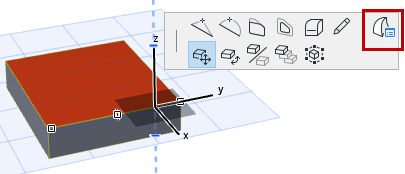
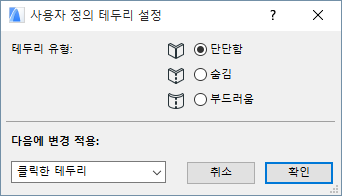
기본설정 모프 테두리 유형 값과 다른 테두리 유형을 적용하면, 모프의 모델 패널 설정에서 사용자정의 테두리 유형이 적용되었다는 것을 알려줍니다.
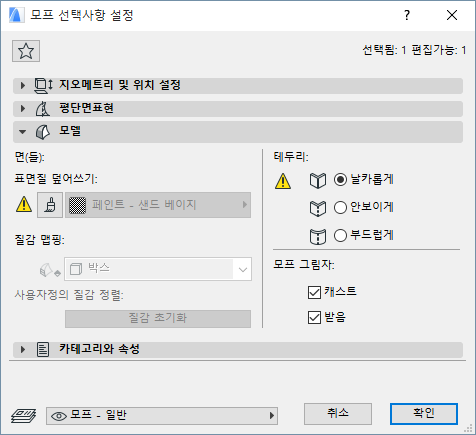
3.다음에 변경사항 적용하기: 필요한 옵션을 설정했다면, 이 변경사항을 적용할 테두리를 선택합니다:
주의: 펫 팔레트를 불러오기 전에 모프 전체를 선택하였을 경우에만 이 옵션들을 사용할 수 있습니다. 하나 이상의 테두리만을 선택하였다면, 변경 내용은 선택한 테두리에만 적용되고, 다른 어떤 옵션도 사용할 수 없습니다.
•클릭한 테두리 기능은 선택한 테두리 유형을 펫 팔레트를 불러올 때 클릭한 테두리에만 적용합니다.
•유사한 모든 테두리 기능은 선택한 옵션을, 사용자가 변경한 것과 같은 초기 설정값을 가지고 있던 선택 모프 안의 모든 테두리에게 적용합니다. 예를 들어, 테두리 유형을 "날카롭게"에서 "안보이게"로 바꾸면, 이 모프의 모든 날카로운 테두리는 숨겨짐으로 변경됩니다.
•모든 테두리 기능은 선택한 유형을 선택 모프의 모든 테두리에 적용합니다.
4.확인을 클릭하여 변경사항을 적용합니다.